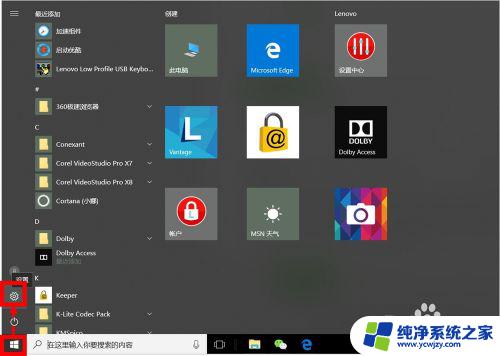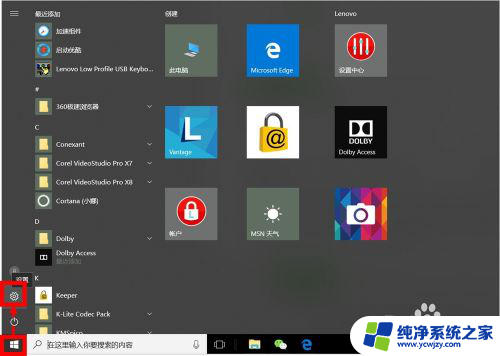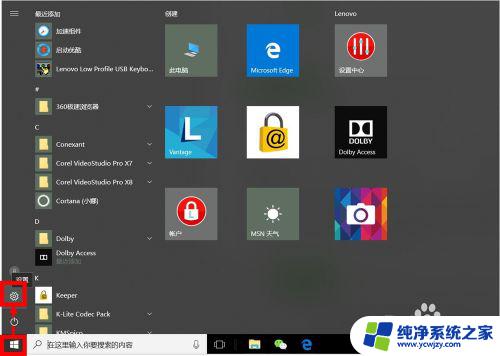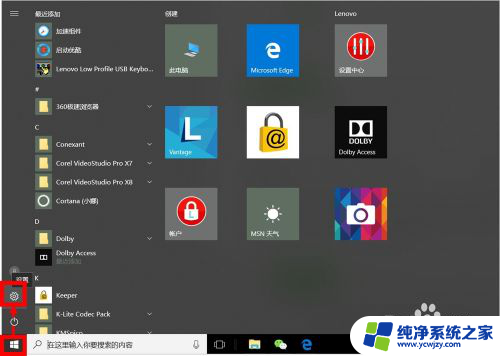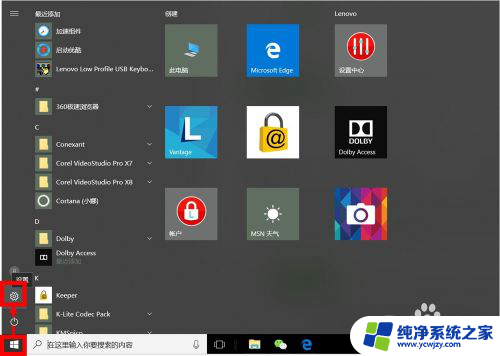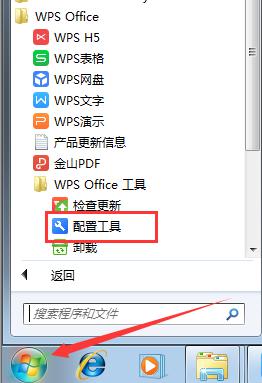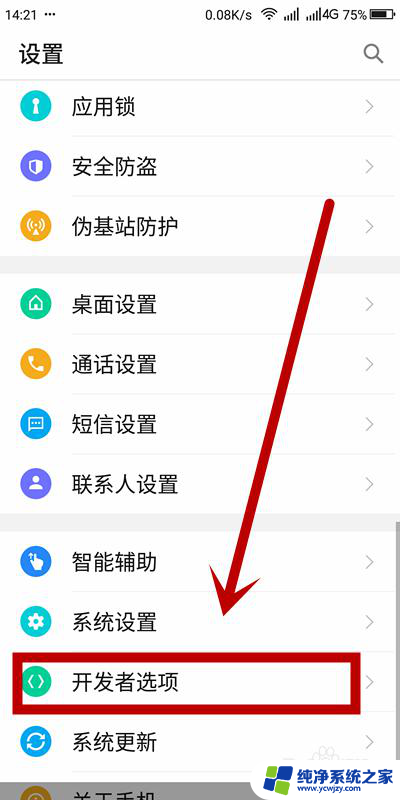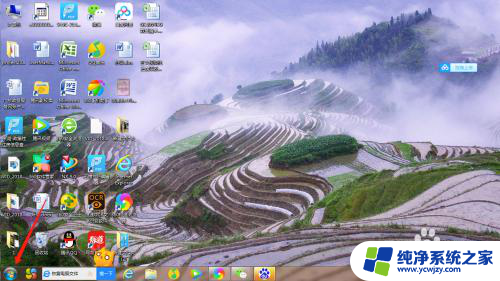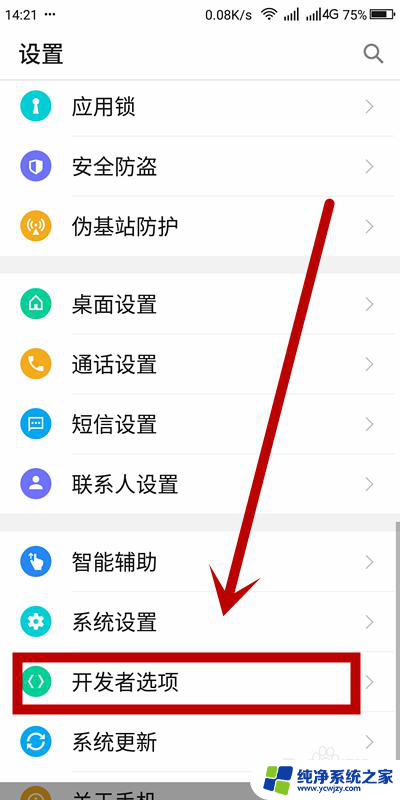怎样才能让电脑不更新系统 怎样设置电脑不自动更新
怎样才能让电脑不更新系统,如今电脑已经成为人们生活中不可或缺的工具之一,随之而来的系统更新却常常给用户带来不便。有时候我们可能会遇到正在工作或娱乐时突然弹出的更新提示,让我们不得不中断当前的任务。有没有办法让电脑不再自动更新系统呢?下面我们将探讨一些方法,帮助大家解决这一问题。
方法如下:
1.我们点击Windows按钮,并继续点击"设置"图标进入设置选项。
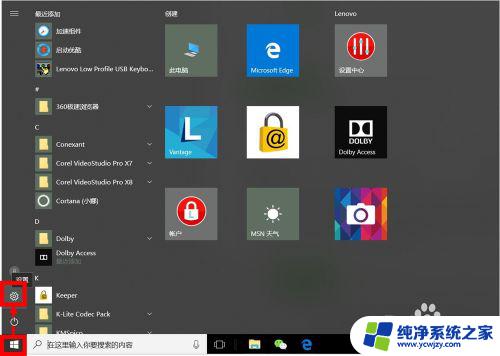
2.我们可以直接搜索"Windows",在弹出的相关选项中。我们点击选择"高级Windows更新选项"。
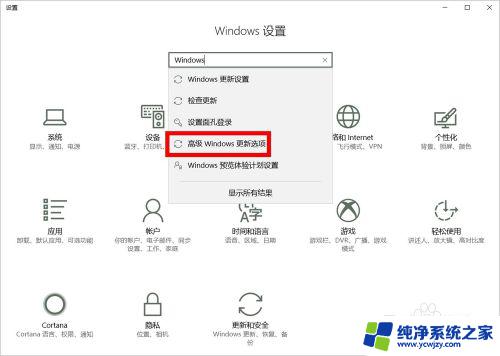
3.在"高级选项"设置中,我们取消勾选第2项(第1项最好也取消勾选),即:不自动下载更新。
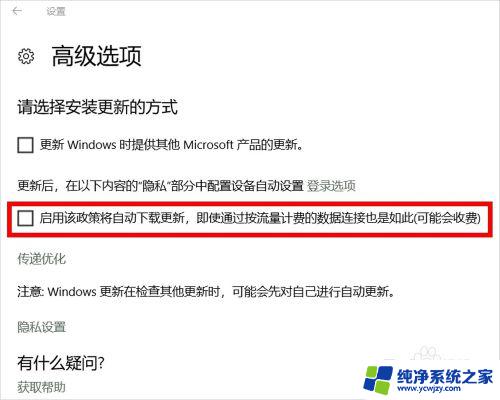
4.我们也可以进入"Windows更新设置"设置"重新启动选项",并将其中的选项设置为"关"。
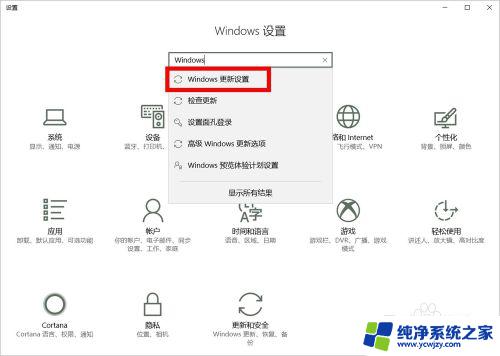
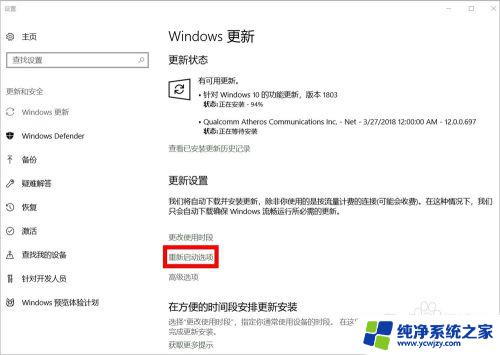
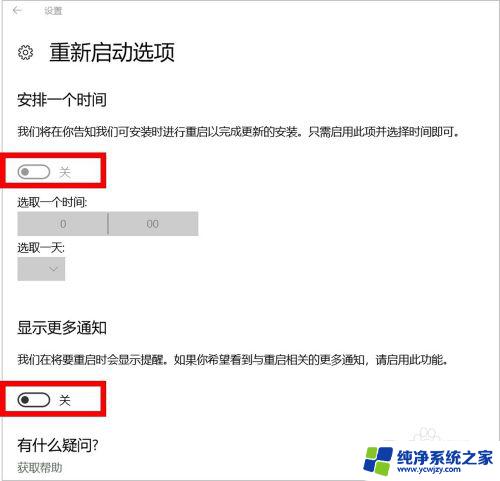
5.接下来,我们按Windows键(不放)+R键,在运行窗口输入"services.msc",然后点击"确定"。
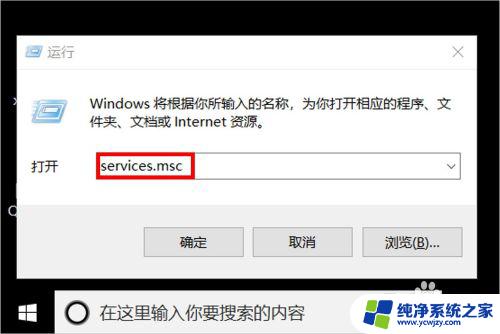
6.在服务设置里面,我们找到"Windows update",鼠标右键单击后点击选择"属性"。
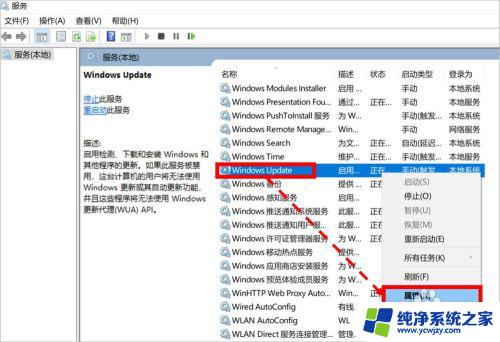
7.在"属性"设置页面,我们将启动类型设置为"禁用"状态即可。
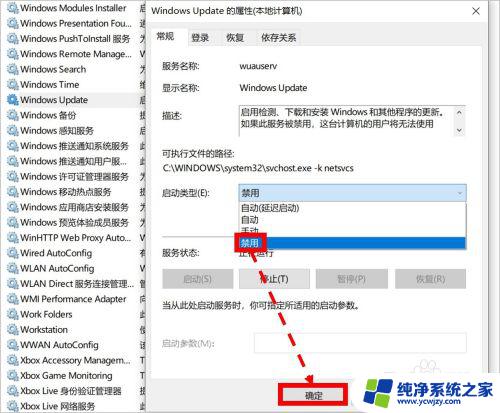
8.如对您有帮助,请点赞或投票鼓励一下作者,谢谢~
以上就是如何让电脑停止系统更新的全部内容,不熟悉的用户可以按照以上方法操作,希望这些方法能对大家有所帮助。